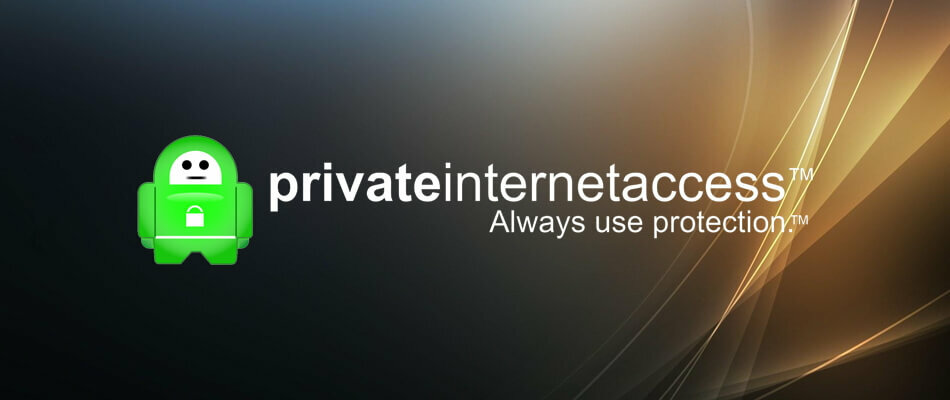- Always On VPN er en komplett løsning som lar deg automatisk koble til en VPN-server.
- Den kobles til via den innebygde VPNv2 CSP-nodeteknologien som er hjemmehørende i Windows 11 og Windows 10.
- Always On VPN-problemet som ikke fungerer, kan skyldes et feil VPN-sertifikat, et nettverksproblem eller en feil i operativsystemet.
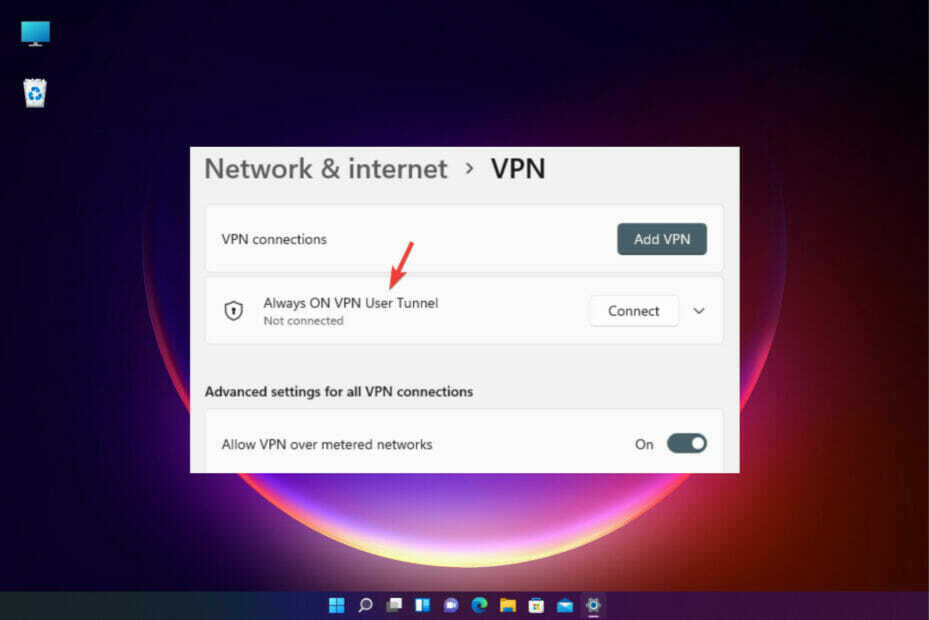
XINSTALLER VED Å KLIKKE LAST NED FILEN
Denne programvaren vil holde driverne i gang, og dermed holde deg trygg mot vanlige datamaskinfeil og maskinvarefeil. Sjekk alle driverne dine nå i tre enkle trinn:
- Last ned DriverFix (verifisert nedlastningsfil).
- Klikk Start søk for å finne alle problematiske drivere.
- Klikk Oppdater drivere for å få nye versjoner og unngå systemfeil.
- DriverFix er lastet ned av 0 lesere denne måneden.
Siden lanseringen av Windows 11 har mange brukere rapportert at Always On VPN ikke fungerer på deres Windows 11 PC-er.
Et av de vanlige problemene som rapporteres er at Always On VPN-tunnelene blir fjernet ved omstart av systemet.
Dette problemet blir vanligvis lagt merke til etter en Windows 11-oppgradering. Enten du distribuerer VPN med Intune, PowerShell eller Microsoft Endpoint Configuration Manager ved å bruke XML VPM-profilen, kan du støte på dette problemet når som helst.
Andre feil du kan støte på er feilkode – 800, feilkode 809, feilkode 812 osv. Heldigvis er det et par løsninger som kan hjelpe deg med å fikse Always On VPN-problemet som er fjernet på Windows 11.
Hva kan jeg gjøre hvis Windows 11s Always On VPN er fjernet?
1. Installer nettverksadapterdriveren på nytt
- trykkVinne + R hurtigtaster samtidig for å åpne en Løpe konsoll.
- Skriv inn i søkefeltet, devmgmt.msc og trykk OK.

- Som Enhetsbehandling vinduet åpnes, utvide Nettverksadaptere seksjon. Nå, høyreklikk på WAN miniport (IP) og velg Avinstaller enheten.
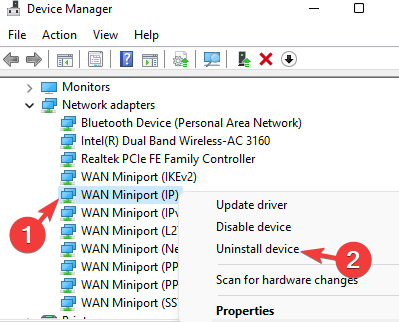
- Du vil nå se Avinstaller enheten bekreftelsesmelding. Klikk Avinstaller å bekrefte.
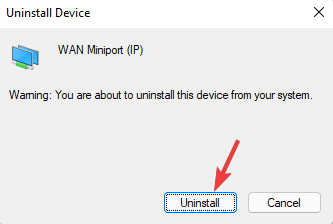
- Når du er fullstendig avinstallert, klikker du på Handling fanen øverst og klikk på Skann etter maskinvareendringer.
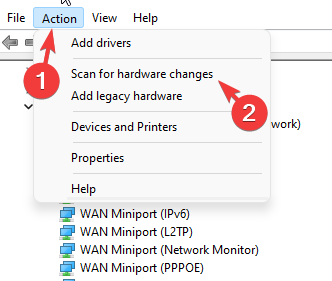
- Dette vil installere på nytt WAN miniport (IP) sjåfør.
- Gjenta trinn 3 til 6 til WAN-miniport (IPv6) og WAN-miniport (PPTP) også.
Når du er ferdig, lukk enhetsbehandlingen og start PC-en på nytt. Sjekk om alltid på VPN fungerer ikke problemet er løst.
Men hvis du leter etter et raskt alternativ, anbefaler vi å bruke DriverFix, et verktøy som hjelper deg med å installere drivere på nytt automatisk, oppdatere utdaterte drivere eller erstatte manglende drivere med den nyeste versjonen.
⇒ Skaff deg DriverFix
2. Gjør endringer i registernøkkelen
MERK
Før du gjør endringer i registerredigeringsprogrammet, må du lage en sikkerhetskopi av registerdataene. Dette vil hjelpe deg med å gjenopprette data som går tapt under prosessen.
- Høyreklikk på Start og velg Løpe.
- I Kjør kommando vindu, skriv regedit i søkefeltet og trykk Tast inn for å åpne Registerredigering vindu
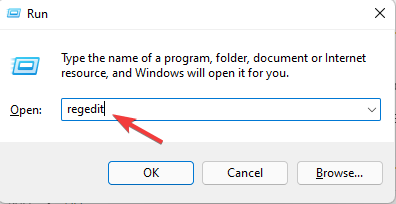
- trykk Ja i UAC-ledeteksten for å fortsette.
- Kopier og lim inn banen nedenfor i Registerredigering adresselinjen og trykk på Tast inn nøkkel.
HKEY_LOCAL_MACHINE\SYSTEM\CurrentControlSet\Services\PolicyAgent - Nå, gå til høyre side, høyreklikk på et tomt område, velg Ny og velg deretter DWORD (32-bit)Verdi å lage en ny DWORD nøkkel.
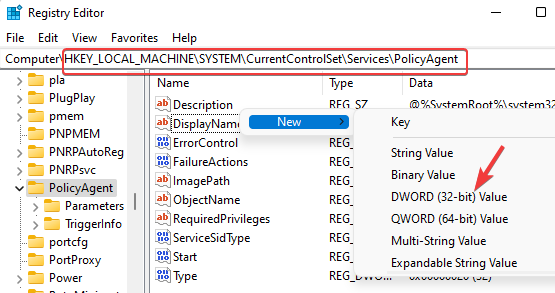
- Gi nytt navn til den nye DWORD-nøkkel som AssumeUDPEncapsulationContextOnSendRule. Dobbeltklikk på den.
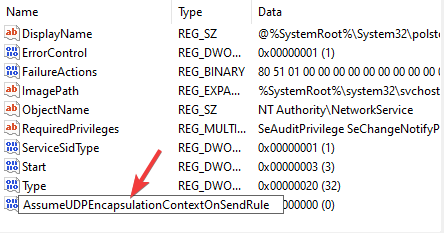
- Den vil åpne Rediger DWORD (32-bit) verdi dialogboks. Her, still inn Verdidata felt til 2 og trykk OK for å lagre endringene.
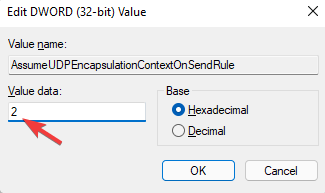
Gå ut av Registerredigering og start PC-en på nytt for å sjekke om VPN-problemet er løst.
- Windows 11 VPN fungerer ikke? Slik fikser du det
- Kan ikke koble til VPN på PC
- Hva du skal gjøre hvis VPN-en din slutter å fungere [4 enkle løsninger]
3. Slå av IPv6
- Trykk på hurtigtastene – Vinne+Rå lansere Kjør kommando vindu.
- Skriv inn i søkefeltet ncpa.cpl og treffer Tast inn.
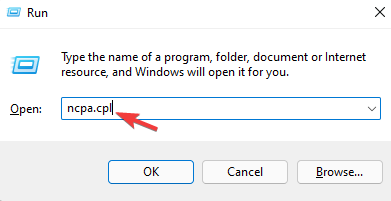
- Nå, i Nettverkstilkoblinger vindu, høyreklikk på Always On VPN-klienten og velg Egenskaper.
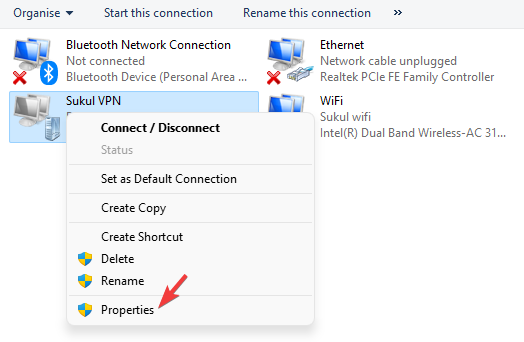
- I VPN-egenskaper dialogboks, naviger til Nettverk og fjern merket i boksen ved siden av Internett-protokoll versjon 6 (TCP/IPv6).
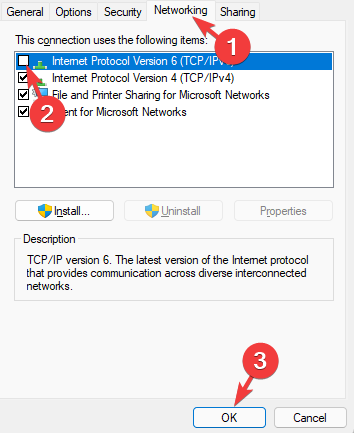
- trykk OK for å bekrefte endringene.
Nå, lukk Nettverkstilkoblinger vinduet og start PC-en på nytt. Always On VPN-problemet som er fjernet, bør løses nå.
De med avanserte tekniske ferdigheter kan også prøve å lage en tilpasset profil-XML med intune eller fjerne alle tilpassede ruter. Det er imidlertid bare for de med ferdigheter i datakunnskaper.
Dessuten, hvis du kommer over andre Always On VPN-feil, kan du henvise til Microsofts nettsted til feilsøk andre Always On VPN ikke fungerer problemer.
Enten det er problemet med Always On VPN-fjernet på Windows 11 eller et annet VPN-problem som ikke fungerer, dette er noen av de utprøvde metodene som fungerer i de fleste tilfeller.
Hvis du velger å legge til andre beste VPN-er for Windows 11 og hvis du møter noen problemer, bør disse metodene også kunne brukes for andre VPN-er.
Gi oss beskjed i kommentarene om de fungerte for deg.